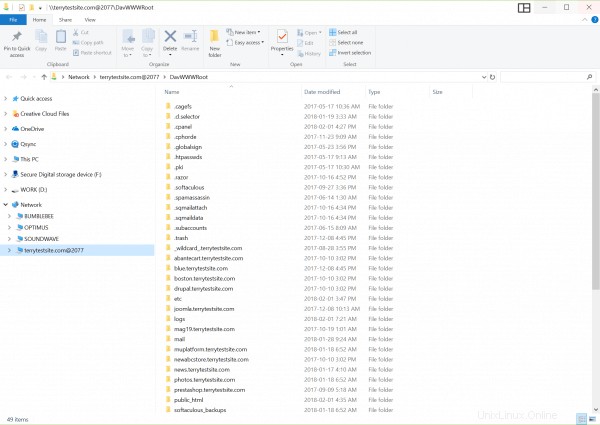cPanel Web Disk es una característica fantástica que le permite administrar, navegar, cargar y descargar archivos en su servidor web como si estuvieran almacenados en su computadora local.
Una vez habilitado, puede usar el administrador de archivos de su computadora (como Explorador de archivos en Windows o Finder en Mac OS) para explorar los datos de su servidor o arrastrar y soltar archivos entre su servidor y la computadora.
1) Para comenzar con Web Disk, inicie sesión en su Tablero de HostPapa.
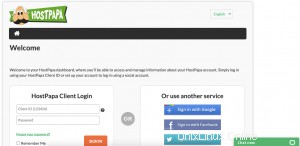
2) Haga clic en Mi cPanel o Mi WordPress .
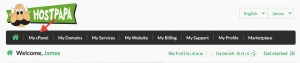
3) Seleccione Archivos> Disco web desde el menú de cPanel.
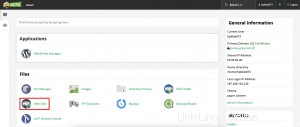
4) Si usa Windows Vista®, Windows® 7, Windows® 8 o Windows® 10, primero debe seleccionar Habilitar autenticación implícita para acceder a su Web Disk en su PC. Haga clic en el enlace de la página Web Disk, luego ingrese su contraseña para continuar.
Nota :si el servidor tiene un certificado SSL firmado por una autoridad de certificación reconocida y puede establecer una conexión SSL a través del puerto 2078, no es necesario que habilite la autenticación Digest.
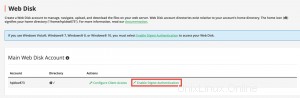
6) Con el sistema operativo seleccionado, desplácese hacia abajo hasta la parte inferior de la página, donde verá los detalles de conexión de su servidor y, para los sistemas operativos de escritorio, un botón que le permite descargar un script de configuración para configurar Web Disk en su computadora.
Haga clic en Descargar script de configuración para continuar con la configuración.
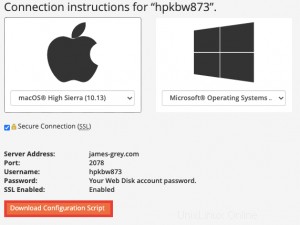
7) Antes de ejecutar el script, debe configurar el firewall de su computadora para permitir que el tráfico fluya a través de los siguientes puertos:
- Puerto 2078 (SSL)
- Puerto 2077 (Texto claro (no cifrado))
Tenga en cuenta que el puerto es diferente para los servidores con certificación SSL.
8) Los pasos de configuración del cortafuegos varían según el sistema operativo. Consulte la documentación de su sistema operativo para obtener más instrucciones. En PC con Windows 10, ingrese "cortafuegos" en el cuadro de búsqueda de Windows y seleccione Firewall de Windows Defender con seguridad avanzada . Haga clic con el botón derecho en Reglas de entrada en la barra lateral y seleccione Nueva regla desde el menú contextual.
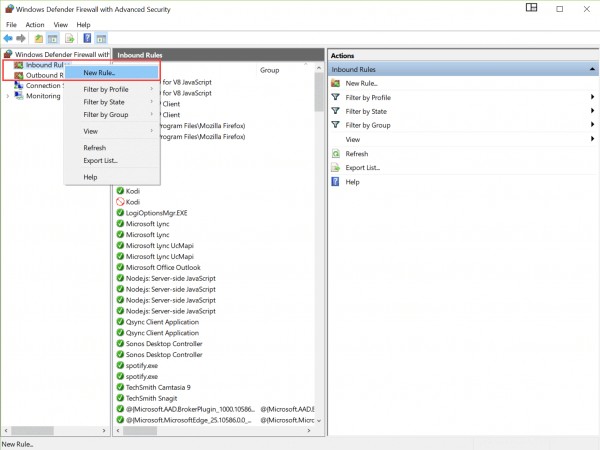
9) Se abre un asistente para ayudarlo con la configuración de la regla. Para Tipo de regla , seleccione Puerto y luego haga clic en Siguiente .
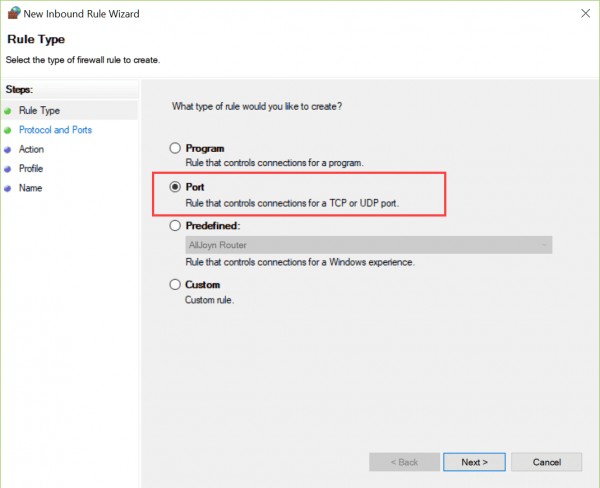
10) En Protocolo y puertos , seleccione TCP como Protocolo, luego en la familia de fuentes
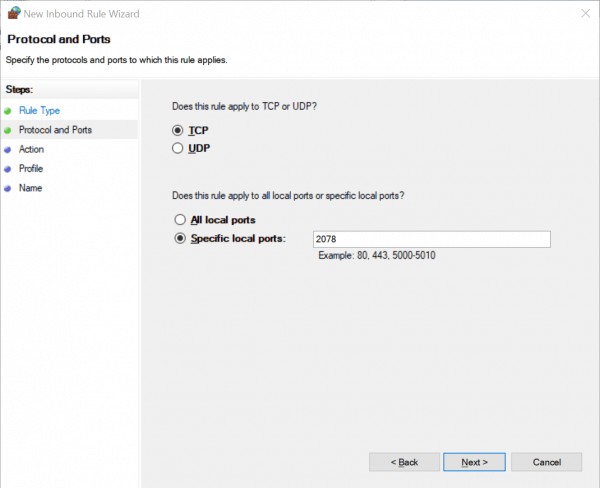
11) Haga clic en Siguiente para continuar.
12) Sobre la Acción página, asegúrese de Permitir la conexión está seleccionado, luego haga clic en Siguiente .
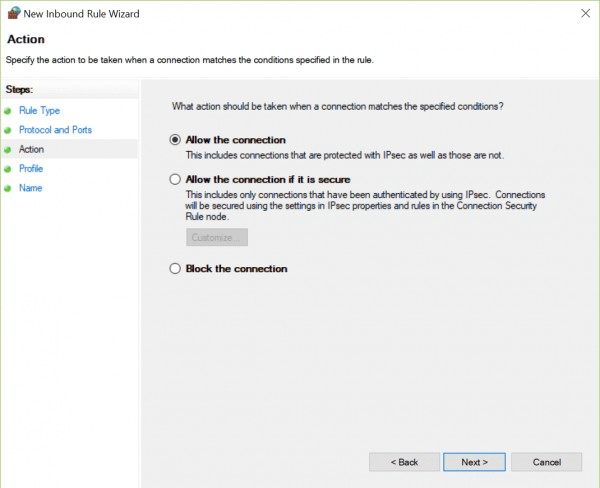
13) En Perfil , asegúrese de que los tipos de ubicación en los que desea utilizar Web Disk estén marcados y, a continuación, haga clic en Siguiente .
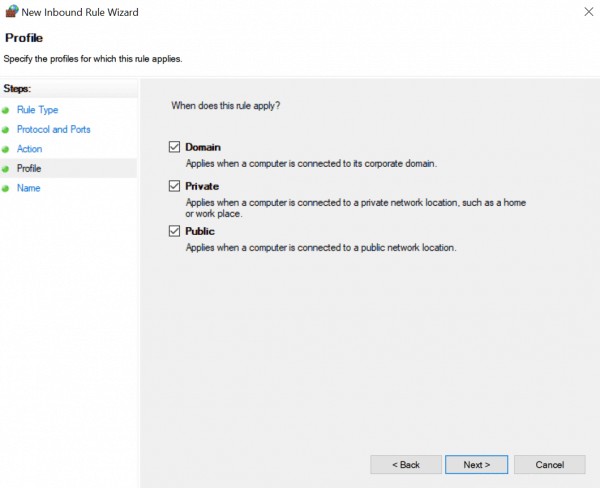
14) Finalmente, ingrese un nombre de regla y una descripción, luego haga clic en Finalizar .
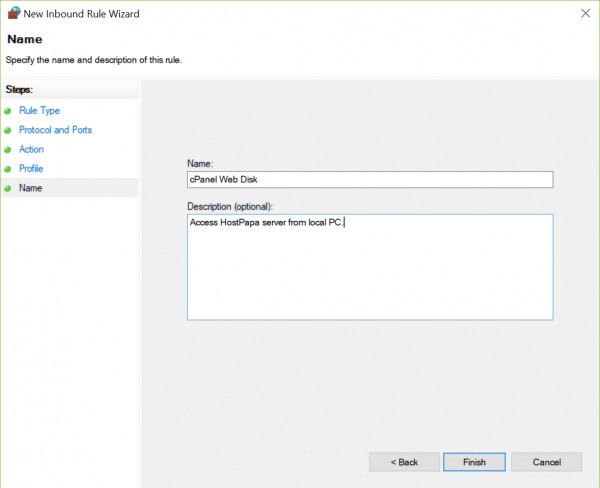
15) Ahora, repita los pasos para configurar una Saliente Regla . Comience haciendo clic con el botón derecho en Reglas de salida en la barra lateral y seleccione Nueva regla . Asegúrese de configurar los mismos puertos que configuró para la regla de entrada.
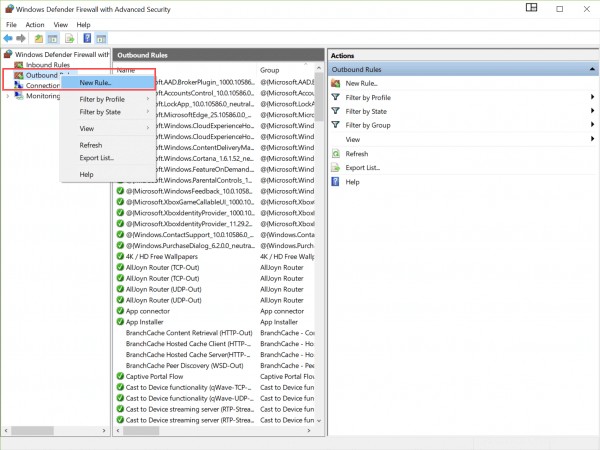
16) Cuando termine, debería ver las reglas de entrada y salida enumeradas para el disco web de cPanel.
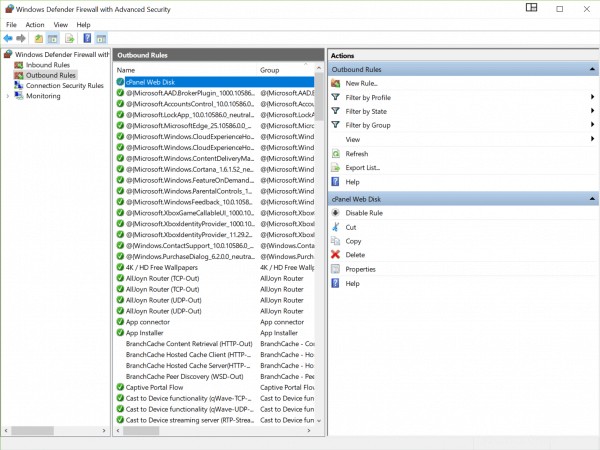
17) Ahora puede proceder a ejecutar el script de configuración del disco web que descargó anteriormente. Haga doble clic en el archivo y seleccione Abrir .
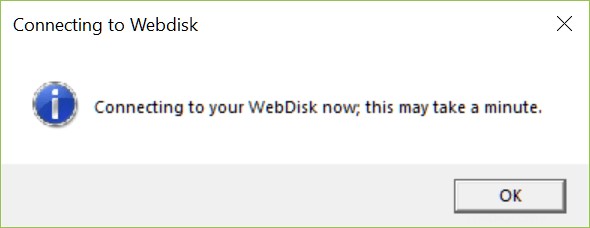
18) Introduzca su nombre de usuario y contraseña de HostPapa cuando se le solicite conectarse a su disco web.
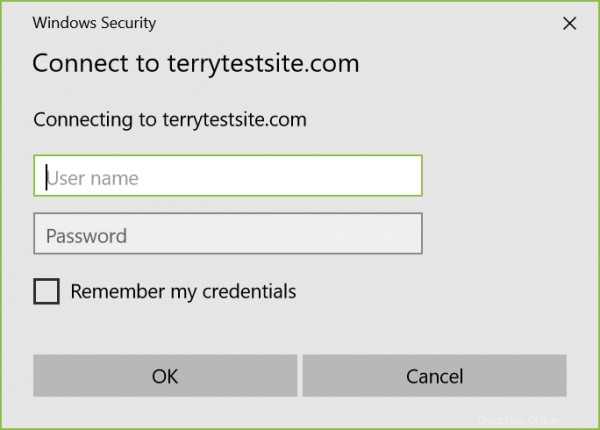
Ahora debería poder ver y trabajar con los archivos y carpetas de su servidor en su computadora local.